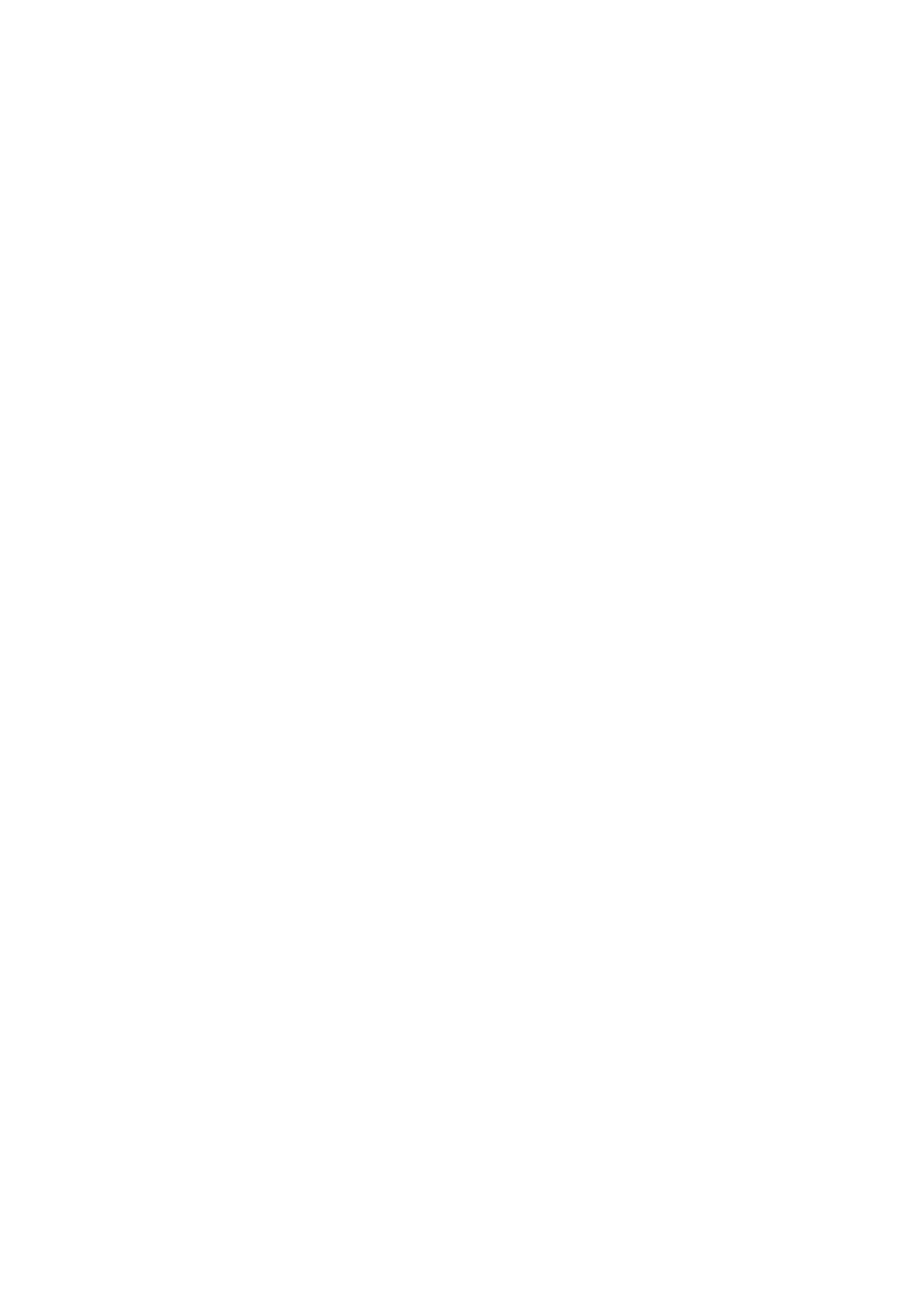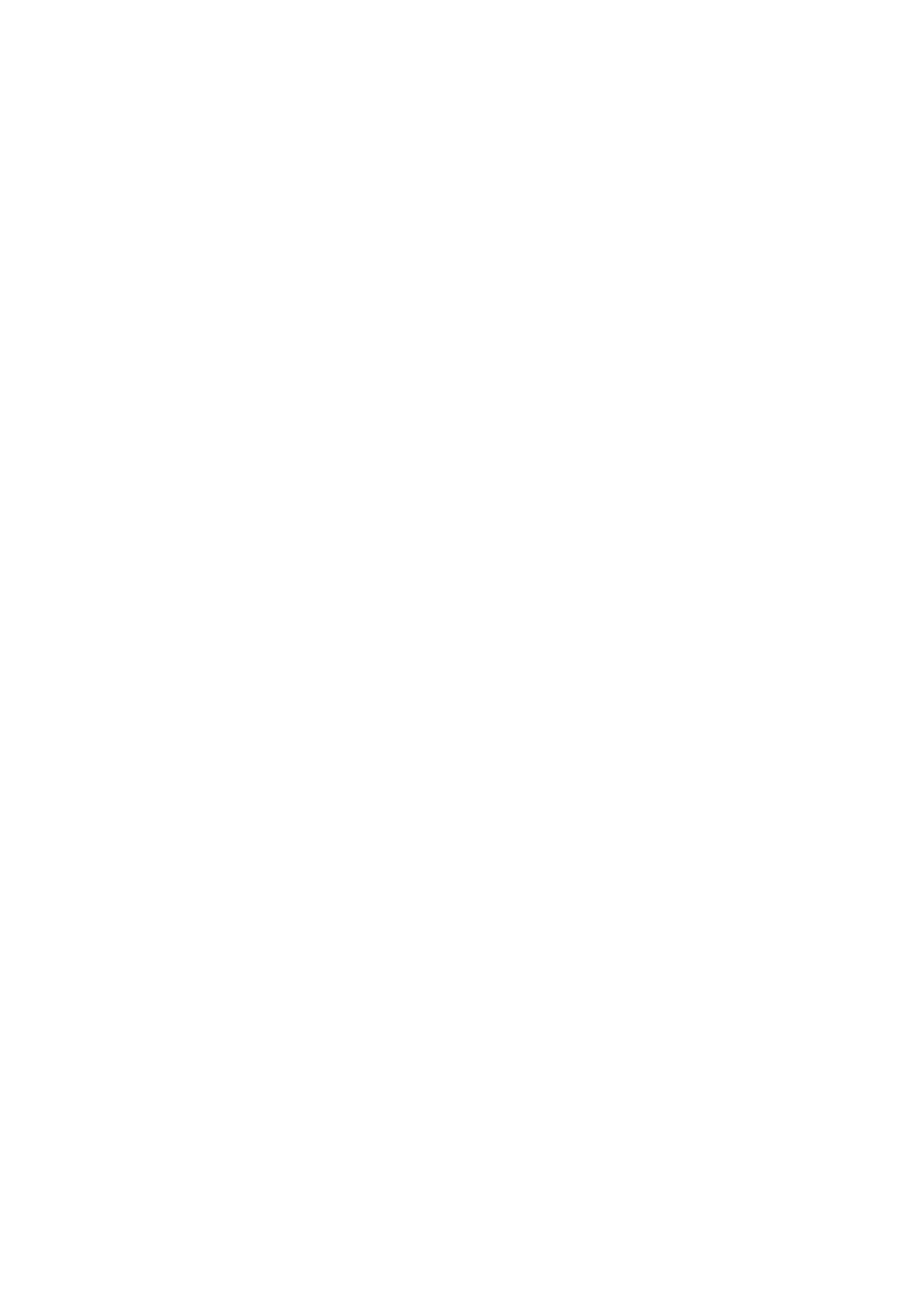
Fernsehen
Anzeigen von Informationen zu Digitalsendern auf einen Blick
79 Verwenden des Programmführers
80 Anzeigen von Informationen zur aktuellen Sendung
80 Ändern des Sendesignals
80 Überprüfen der Signalinfo und Signalstärke für Digitalsender
Aufnehmen von Sendungen
81 Aufnehmen von Sendungen
82 Verwenden der Funktionen, die beim Aufnehmen von
Sendungen zur Verfügung stehen
83 Verwenden der Fernbedienungstasten beim Aufnehmen einer
Sendung
84 Verwalten der Liste der programmierten Aufnahmen
84 Anzeigen aufgenommener Sendungen
86 Verwalten von aufgenommenen Dateien
Einrichten von Wiedergabe planen
87 Einrichten einer programmierten Wiedergabe für einen Sender
88 Bearbeiten einer programmierten Wiedergabe
88 Löschen einer programmierten Wiedergabe
Verwenden von Timeshift
89 Verwenden der Fernbedienungstasten in Verbindung mit
Timeshift
Verwenden der Senderliste
Registrieren, Entfernen und Bearbeiten von Sendern
91 Registrieren und Entfernen von Sendern
91 Registrierte Sender bearbeiten
92 Aktivieren/Deaktivieren des Passwortschutzes für Sender
92 Sperren/Freigeben von Sendern
92 Ändern der Sendernummer
Erstellen einer persönlichen Favoritenliste
93 Registrieren von Sendern als Favoriten
93 Auswählen und Anzeigen von Sendern nur aus der Favoritenliste
Bearbeiten einer Favoritenliste
94 Verwenden der Menüoptionen im Fenster „Favoriten
bearbeiten“
Realistischere Anzeige von Sportsendungen mit Sport-Modus
96 Aktivieren des Sport-Modus
96 Auswählen der Sportart
97 Benachrichtigung bei Spielbeginn
97 Automatisches Extrahieren von Highlights
98 Verwenden der Funktionen bei der Anzeige von
Sportveranstaltungen im Sport-Modus
100 Anzeigen eines im Sport-Modus aufgenommenen Spiels
Wiedergeben von Filmen mit optimierten Bild- und
Toneinstellungen im Modus für afrikanische Filminhalte
Zusätzliche beim Fernsehen verfügbare Funktionen
101 Festlegen eines Dienstanbieters
101 Anzeigen von Fernsehsendungen mit Untertiteln
102 Lesen von digitalem Text
102 Suchen nach verfügbaren Sendern
102 Wählen Sie eine Art des Antennenanschlusses.
103 Auswählen der Audiowiedergabesprache
103 Audio f. Sehgesch.
103 Genreauswahl
103 Verwenden des Genres für Erwachsene
Verwenden der Sendereinstellungen
104 Festlegen des Landes (Region)
104 Manuelles Einstellen der Sendesignale
105 Feinabstimmung des Bildschirms
105 Übertragen der Senderliste
105 Löschen eines CAM-Bedienerprofils
106 Einrichten des Satellitensystems
106 Ändern der Teletextsprache
106 Anzeigen des Common Interface-Menüs
Bild und Ton
Anpassen der Bildqualität
107 Auswählen eines Bildmodus
108 Anpassen der Bildqualität
109 Anpassen der erweiterten Einstellungen
110 Anpassen der Bildeinstellungen
Fernsehen in 3D
113 Starten von 3D
114 Einstellen der 3D-Effekte
Zusatzfunktionen für die Bildanzeige
115 Anzeigen von Bild-im-Bild (PIP)
116 Anpassen von Format und Position des Bilds
118 Nur Tonausgabe (Bild aus)
118 Zurücksetzen der Einstellungen für den Bildmodus
IV